ما هي شبكة VPN؟ مزايا وعيوب شبكة VPN الافتراضية الخاصة

ما هو VPN، وما هي مزاياه وعيوبه؟ لنناقش مع WebTech360 تعريف VPN، وكيفية تطبيق هذا النموذج والنظام في العمل.
بعد تثبيت Windows 11 وتسجيل الدخول لأول مرة، سترى سطح المكتب وخلفية الشاشة الافتراضية (التي تبدو رائعة) وأيقونات سلة المحذوفات ومتصفح Microsoft Edge وشريط المهام في أسفل الشاشة.
في نظام التشغيل Windows 11، يشغل شريط المهام جزءًا صغيرًا فقط من مساحة العرض في أسفل الشاشة. ومع ذلك، تمامًا كما هو الحال في الإصدارات الأخرى من Windows، إذا كنت تريد الحصول على مساحة عرض على الشاشة الكاملة، فيمكنك بسهولة ضبط شريط المهام ليختفي تلقائيًا عند عدم استخدامه. إذا كان هذا ما تريده، اقرأ الجزء التالي من هذا الدليل. وإذا كنت قد قمت بإخفاء شريط المهام وتريد رؤيته، اقرأ نهاية المقال لمعرفة كيفية القيام بذلك.
إخفاء شريط المهام على نظام التشغيل Windows 11 باستخدام الإعدادات
أولاً، عليك الوصول إلى إعدادات شريط مهام Windows 11. للقيام بذلك بسرعة، انقر بزر الماوس الأيمن فوق مساحة فارغة على شريط المهام. في القائمة الصغيرة التي تظهر، حدد خيار " إعدادات شريط المهام " .

(بدلاً من ذلك، يمكنك أيضًا فتح تطبيق إعدادات Windows والانتقال إلى التخصيص > شريط المهام للوصول إلى قائمة التكوين نفسها.)
في شاشة إعدادات شريط المهام، انقر فوق " سلوكيات شريط المهام ".
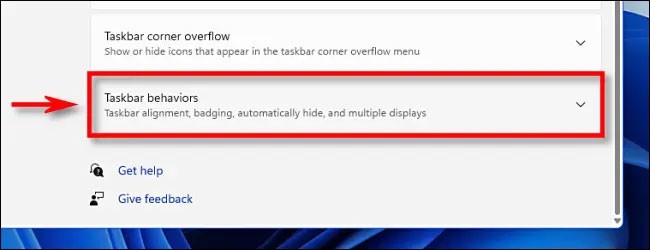
عندما تظهر قائمة سلوكيات شريط المهام، قم بتحديد المربع بجوار خيار " إخفاء شريط المهام تلقائيًا ".
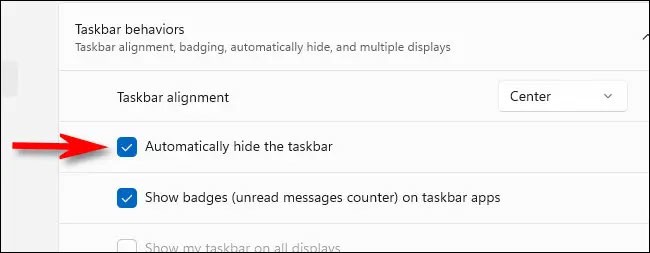
بمجرد قيامك بالخطوات المذكورة أعلاه، سوف يختفي شريط المهام. ولكن إذا نظرت عن كثب، فستظل ترى خطًا صغيرًا في أسفل الشاشة يخبرك بأن شريط المهام جاهز للظهور عندما تحتاج إليه.
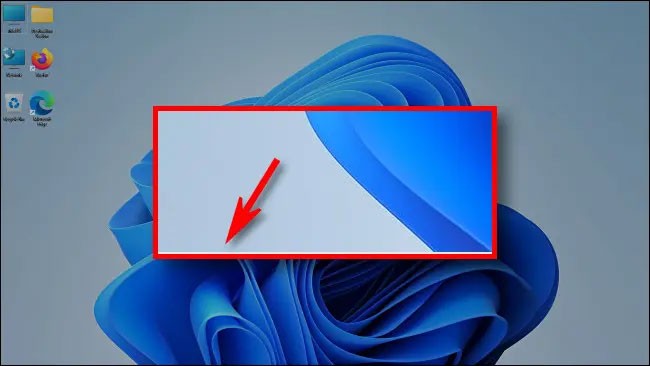
أغلق نافذة الإعدادات. لإظهار شريط المهام مرة أخرى مؤقتًا، ما عليك سوى تحريك مؤشر الماوس إلى منطقة الحافة السفلية من الشاشة. بمجرد النقر على الحافة السفلية، يظهر شريط المهام ويمكنك التفاعل معه كالمعتاد.
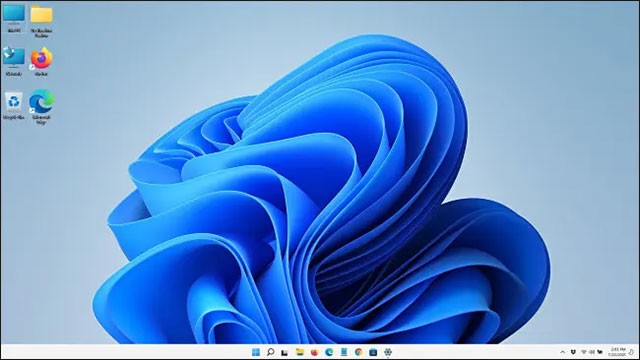
عندما تقوم بتحريك الماوس بعيدًا عن شريط المهام، فإنه يختفي تلقائيًا. مفيد جدًا!
في حالة تغيير رأيك وتريد أن يظل شريط المهام مرئيًا بشكل دائم مرة أخرى، افتح تطبيق الإعدادات (اضغط على مفتاح Windows + i )، ثم انتقل إلى التخصيص > شريط المهام > سلوكيات شريط المهام وقم بإلغاء تحديد خيار " إخفاء شريط المهام تلقائيًا ".
إخفاء شريط المهام على نظام التشغيل Windows 11 باستخدام موجه الأوامر
بإمكانك استخدام موجه الأوامر لإخفاء شريط مهام Windows 11. في نظام التشغيل Windows 11، انقر فوق ابدأ واكتب cmd. سيؤدي هذا إلى ظهور موجه الأوامر وعليك تحديد تشغيل كمسؤول .
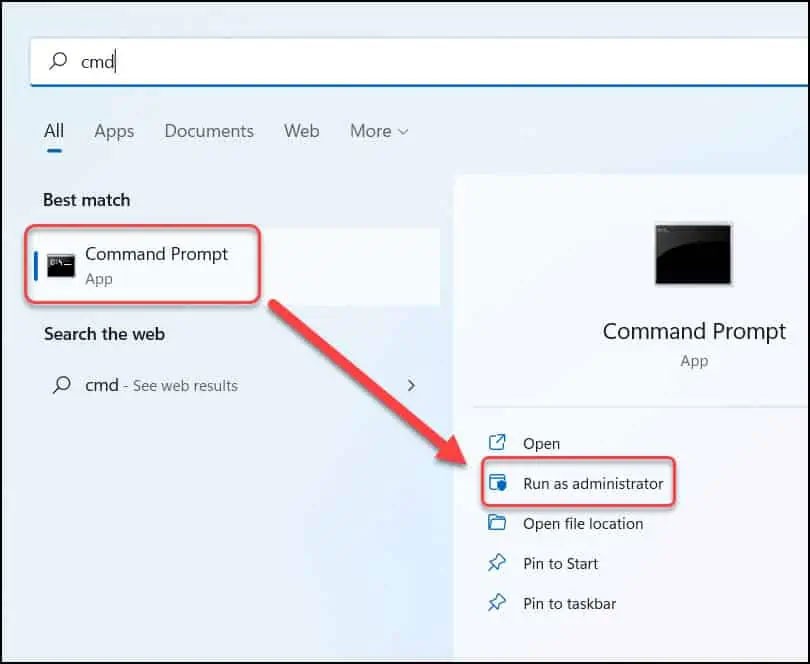
أدخل الأمر التالي في موجه الأوامر لإخفاء شريط المهام في Windows 11.
powershell -command "&{$p='HKCU:SOFTWARE\Microsoft\Windows\CurrentVersion\Explorer\StuckRects3';$v=(Get-ItemProperty -Path $p).Settings;$v[8]=3;&Set-ItemProperty -Path $p -Name Settings -Value $v;&Stop-Process -f -ProcessName explorer}"يتيح أمر PowerShell أعلاه خيار "إخفاء شريط المهام تلقائيًا" في إعدادات التخصيص في نظام التشغيل Windows 11.
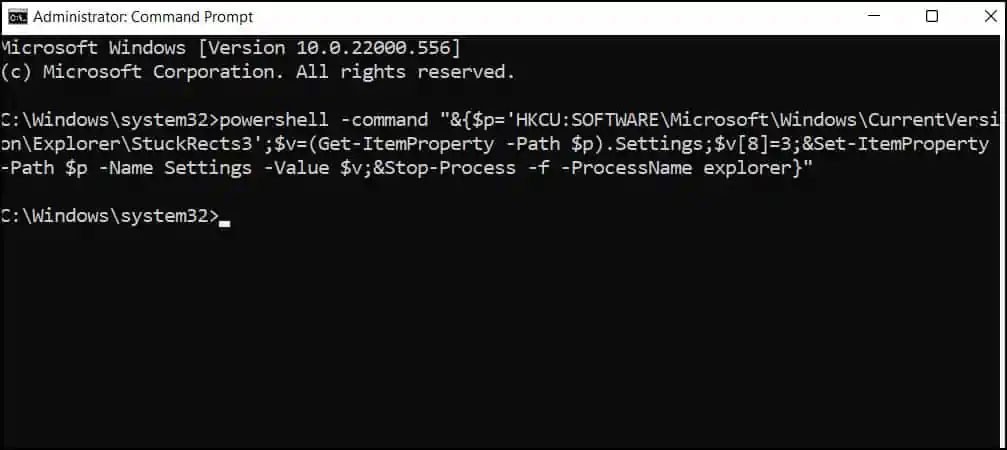
إذا كنت تريد إظهار شريط المهام أو إخفاؤه مرة أخرى، قم بتشغيل الأمر أدناه.
powershell -command "&{$p='HKCU:SOFTWARE\Microsoft\Windows\CurrentVersion\Explorer\StuckRects3';$v=(Get-ItemProperty -Path $p).Settings;$v[8]=2;&Set-ItemProperty -Path $p -Name Settings -Value $v;&Stop-Process -f -ProcessName explorer}"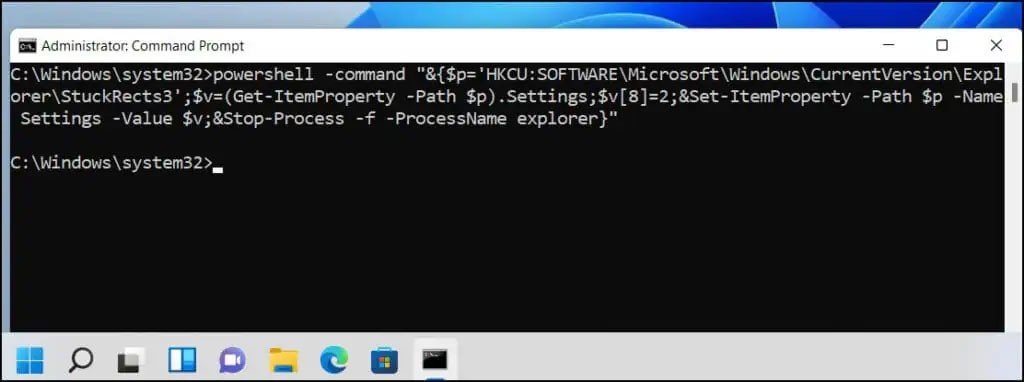
إخفاء شريط مهام Windows 11 على الشاشة الثانوية
بالنسبة لأنظمة الكمبيوتر ذات الشاشات المتعددة، يتيح لك Windows 11 إخفاء شريط المهام على الشاشة الإضافية مع إبقاء شريط المهام ممكّنًا على الشاشة الأساسية. بالطبع سيكون عليك ضبط الإعدادات للقيام بذلك وإليك كيفية القيام بذلك.
أولاً، افتح تطبيق إعدادات Windows بالضغط على مجموعة مفاتيح الاختصار Windows + i .
في نافذة الإعدادات التي تظهر، من القائمة الموجودة على اليسار، انقر فوق " التخصيص ".

على اليمين، في قائمة " التخصيص "، حدد " شريط المهام ".
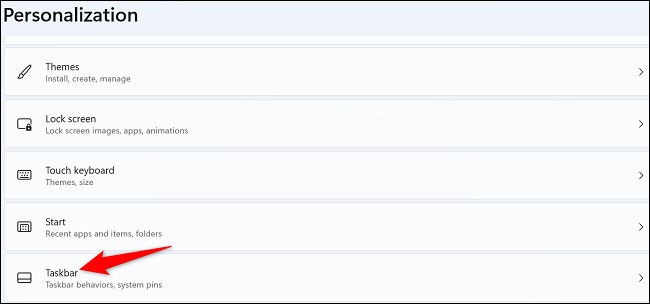
قم بتمرير قائمة " شريط المهام " إلى الأسفل. هناك، انقر فوق " سلوكيات شريط المهام ".
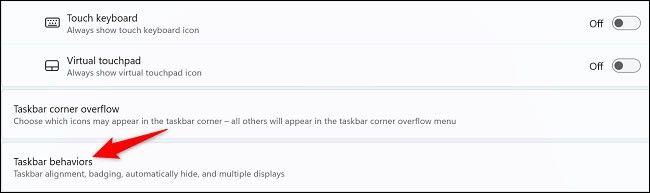
في القائمة التي تفتح، قم بإيقاف تشغيل خيار " إظهار شريط المهام على كافة الشاشات ".
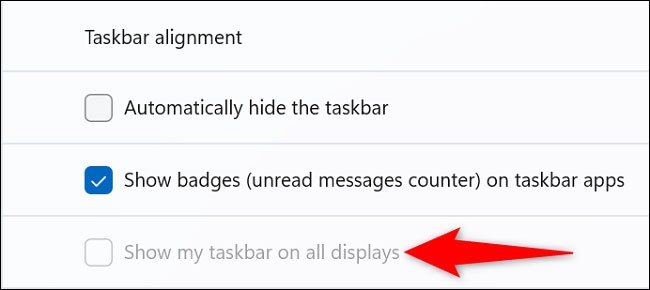
( نصيحة : في المستقبل، لإعادة شريط المهام إلى جميع الشاشات، قم ببساطة بإعادة تمكين خيار " إظهار شريط المهام على جميع الشاشات ").
هذا كل شيء، من الآن فصاعدًا لن يعرض Windows 11 شريط المهام على الشاشة الثانوية، بينما سيبقى كل شيء كما هو على الشاشة الأساسية.
كيفية إظهار شريط المهام في Windows 11
إذا لم تتمكن من رؤية شريط المهام في نظام التشغيل Windows 11 وتريد ظهوره مرة أخرى، فحرك مؤشر الماوس إلى أسفل الشاشة وسيظهر تلقائيًا. إذا كنت تستخدم شاشة تعمل باللمس، فيمكنك رؤية شريط المهام عن طريق التمرير لأعلى من أسفل الشاشة بإصبعك. ثم انقر بزر الماوس الأيمن أو اضغط مع الاستمرار، وحدد إعدادات شريط المهام.
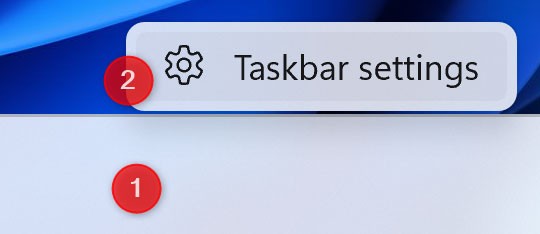
بدلاً من ذلك، يمكنك الضغط على Windows + I على لوحة المفاتيح لفتح الإعدادات ثم الانتقال إلى التخصيص > شريط المهام . بعد ذلك، على اليمين، انقر فوق سلوكيات شريط المهام لتوسيعه وإلغاء تحديد إعداد " إخفاء شريط المهام تلقائيًا ".
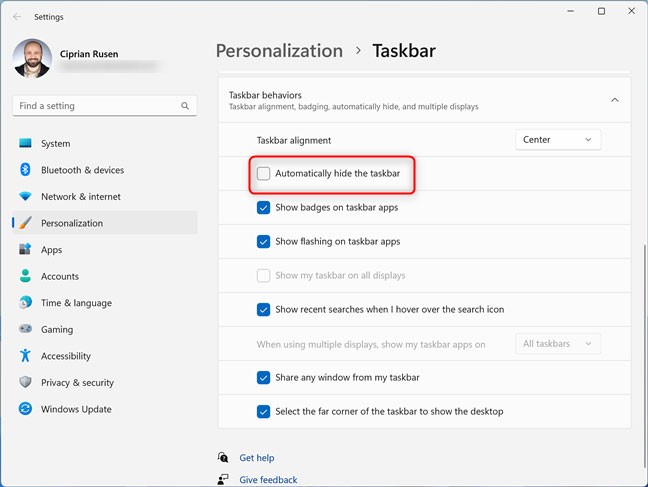
يظهر شريط مهام Windows 11 دائمًا في أسفل الشاشة. أغلق الإعدادات وانتهيت.
يحب العديد من المستخدمين مظهر وأسلوب شريط المهام على نظام التشغيل Windows 11، على الرغم من قيوده. ومع ذلك، فإن بعض الناس يريدون أن تكون مرئية طوال الوقت، في حين أن البعض الآخر يريدونها مخفية. يعتمد الأمر كله على احتياجاتك الفردية ويمكنك تعديلها حسب ما تراه مناسبًا.
يعد إخفاء شريط المهام في Windows 11 خدعة بسيطة ولكنها فعالة للحصول على مزيد من المساحة على شاشتك. إذا كنت تستخدم نظام التشغيل Windows 11، فهناك طريقة لإخفاء شريط المهام وتحرير الشاشة.
يعد إخفاء شريط مهام Windows 11 مفيدًا عند لعب الألعاب أو العمل على التطبيقات أو عندما تريد مساحة أكبر على شاشتك. تتناول هذه المقالة طريقتين لإخفاء/إظهار شريط المهام في Windows 11.
أتمنى أن تحظى بتجربة رائعة مع Windows 11!
ما هو VPN، وما هي مزاياه وعيوبه؟ لنناقش مع WebTech360 تعريف VPN، وكيفية تطبيق هذا النموذج والنظام في العمل.
لا يقتصر أمان Windows على الحماية من الفيروسات البسيطة فحسب، بل يحمي أيضًا من التصيد الاحتيالي، ويحظر برامج الفدية، ويمنع تشغيل التطبيقات الضارة. مع ذلك، يصعب اكتشاف هذه الميزات، فهي مخفية خلف طبقات من القوائم.
بمجرد أن تتعلمه وتجربه بنفسك، ستجد أن التشفير سهل الاستخدام بشكل لا يصدق وعملي بشكل لا يصدق للحياة اليومية.
في المقالة التالية، سنقدم العمليات الأساسية لاستعادة البيانات المحذوفة في نظام التشغيل Windows 7 باستخدام أداة الدعم Recuva Portable. مع Recuva Portable، يمكنك تخزينها على أي وحدة تخزين USB مناسبة، واستخدامها وقتما تشاء. تتميز الأداة بصغر حجمها وبساطتها وسهولة استخدامها، مع بعض الميزات التالية:
يقوم برنامج CCleaner بالبحث عن الملفات المكررة في بضع دقائق فقط، ثم يسمح لك بتحديد الملفات الآمنة للحذف.
سيساعدك نقل مجلد التنزيل من محرك الأقراص C إلى محرك أقراص آخر على نظام التشغيل Windows 11 على تقليل سعة محرك الأقراص C وسيساعد جهاز الكمبيوتر الخاص بك على العمل بسلاسة أكبر.
هذه طريقة لتقوية نظامك وضبطه بحيث تحدث التحديثات وفقًا لجدولك الخاص، وليس وفقًا لجدول Microsoft.
يوفر مستكشف ملفات Windows خيارات متعددة لتغيير طريقة عرض الملفات. ما قد لا تعرفه هو أن أحد الخيارات المهمة مُعطّل افتراضيًا، مع أنه ضروري لأمان نظامك.
باستخدام الأدوات المناسبة، يمكنك فحص نظامك وإزالة برامج التجسس والبرامج الإعلانية والبرامج الضارة الأخرى التي قد تكون مختبئة في نظامك.
فيما يلي قائمة بالبرامج الموصى بها عند تثبيت جهاز كمبيوتر جديد، حتى تتمكن من اختيار التطبيقات الأكثر ضرورة والأفضل على جهاز الكمبيوتر الخاص بك!
قد يكون من المفيد جدًا حفظ نظام تشغيل كامل على ذاكرة فلاش، خاصةً إذا لم يكن لديك جهاز كمبيوتر محمول. ولكن لا تظن أن هذه الميزة تقتصر على توزيعات لينكس - فقد حان الوقت لتجربة استنساخ نظام ويندوز المُثبّت لديك.
إن إيقاف تشغيل بعض هذه الخدمات قد يوفر لك قدرًا كبيرًا من عمر البطارية دون التأثير على استخدامك اليومي.
Ctrl + Z هو مزيج مفاتيح شائع جدًا في ويندوز. يتيح لك Ctrl + Z التراجع عن إجراءات في جميع أقسام ويندوز.
تُعدّ الروابط المختصرة مفيدةً لإزالة الروابط الطويلة، لكنها تُخفي أيضًا وجهتها الحقيقية. إذا كنت ترغب في تجنّب البرامج الضارة أو التصيّد الاحتيالي، فإنّ النقر العشوائي على هذا الرابط ليس خيارًا حكيمًا.
بعد انتظار طويل، تم إطلاق التحديث الرئيسي الأول لنظام التشغيل Windows 11 رسميًا.













